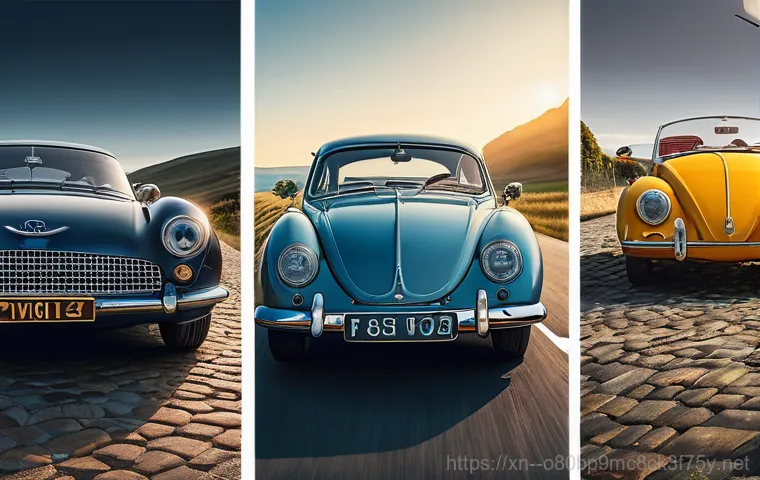아침에 컴퓨터를 켰는데 갑자기 검은 화면에 ‘BOOTMGR is Compressed’라는 섬뜩한 메시지가 떴을 때의 그 당혹감이란! 저도 예전에 이 문제 때문에 며칠 밤낮을 새우며 끙끙 앓았던 기억이 생생해요. 중요한 파일은 안에 있는데 컴퓨터는 켜지지 않고, 머릿속은 새하얘지는 그 순간, 정말 막막하죠?
하지만 걱정 마세요. 제가 직접 여러 번 겪고 해결하면서 얻은 꿀팁과 노하우를 아낌없이 풀어놓을 테니까요. 답답했던 여러분의 컴퓨터를 다시 쌩쌩하게 만들어 줄 핵심 비법을 지금부터 확실히 알려드릴게요!
갑자기 닥친 검은 화면의 공포, 대체 왜?
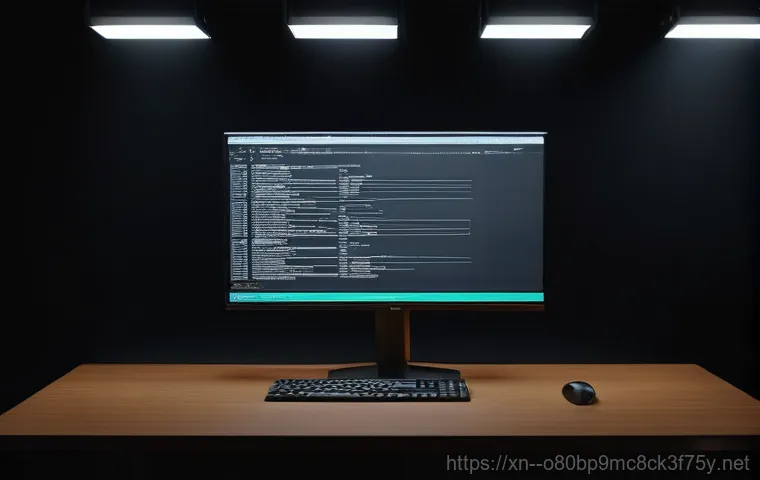
섬뜩한 메시지, ‘BOOTMGR is Compressed’의 의미
아침에 컴퓨터를 딱 켰는데, 익숙한 윈도우 로고 대신 검은 화면에 ‘BOOTMGR is Compressed’라는 하얀 글씨가 떡하니 나타났을 때의 그 충격이란! 저도 처음 이 메시지를 봤을 때, 심장이 쿵 내려앉는 줄 알았어요. 마치 컴퓨터가 ‘나 아파!’라고 외치는 것 같았죠. 이 메시지는 말 그대로 윈도우 부팅 관리자 파일(BOOTMGR)이 압축되어 있어서 시스템이 제대로 읽어 들이지 못하고 있다는 뜻인데요, 이게 왜 갑자기 압축이 되었는지, 그리고 어떻게 풀어야 하는지 감도 안 잡혀서 정말 막막했었죠. 보통 이런 문제는 시스템 파일 오류나, 예기치 않은 시스템 종료, 아니면 심지어 악성코드 때문에 발생하기도 한답니다. 중요한 건, 이 메시지를 마주했을 때 절대 당황하지 않는 거예요. 제가 하나씩 차근차근 해결했던 경험을 바탕으로 여러분도 쉽게 따라 할 수 있도록 알려드릴 테니, 일단 안심하세요!
사실 컴퓨터를 매일 사용하는 우리에게 이런 부팅 오류는 정말 청천벽력 같은 소식이잖아요. 중요한 작업 중이었거나, 제출 기한이 임박한 프로젝트를 하고 있었다면 그야말로 멘붕이 따로 없을 거예요. 하지만 너무 좌절할 필요는 없어요. 대부분의 경우 적절한 방법을 통해 이 문제를 해결할 수 있답니다. 저도 예전에 비슷한 상황에서 중요한 자료를 날릴 뻔한 아찔한 경험이 있었는데, 다행히 복구에 성공했었어요. 그때의 경험을 떠올려보면, 가장 중요한 건 침착하게 문제의 원인을 파악하고, 올바른 해결 단계를 밟아나가는 거더라고요. 그러니까 지금부터 제가 알려드리는 방법들을 하나씩 따라 해보시면서 여러분의 컴퓨터를 다시 정상으로 돌려놓자고요!
패닉은 금물! 문제 해결을 위한 첫 걸음
BIOS/UEFI 설정 확인부터 시작해볼까요?
컴퓨터가 부팅되지 않을 때, 가장 먼저 확인해야 할 것 중 하나가 바로 BIOS 또는 UEFI 설정이에요. 저도 처음에는 이런 오류가 뜨면 무조건 윈도우가 문제라고 생각했는데, 의외로 부팅 순서나 하드웨어 설정 때문에 문제가 생기는 경우도 있더라고요. 컴퓨터를 켜자마자 F2, F10, F12, Del 키 같은 특정 키를 연타해서 BIOS/UEFI 설정 화면으로 들어가 보세요. 제조사마다 키가 다르니 잠시 헤맬 수도 있지만, 보통 부팅 화면 하단에 표시되니 잘 찾아보세요. 여기서 부팅 순서(Boot Order)를 확인해서 윈도우가 설치된 하드 드라이브가 1 순위로 되어 있는지 꼭 체크해야 해요. 가끔씩 설정이 꼬여서 다른 장치로 부팅을 시도하거나, 아예 부팅 가능한 장치를 찾지 못하는 경우가 있거든요.
연결된 주변기기 점검, 의외의 복병일 수도 있어요
정말 황당하게도, 별거 아닌 것 같은 주변기기 때문에 부팅 오류가 나는 경우도 있어요. 저도 한번은 외장 하드 드라이브나 USB 메모리를 연결해 둔 채로 컴퓨터를 켰더니 이 오류가 뜨는 바람에 한참을 헤맸던 기억이 나네요. 컴퓨터는 때때로 부팅 가능한 미디어가 연결되어 있으면 그 장치로 부팅을 시도하려 하는데, 거기에 BOOTMGR 파일이 없거나 압축되어 있다면 이런 오류가 발생할 수 있거든요. 그러니까 지금 바로 컴퓨터에 연결된 모든 USB 장치, 외장 하드, SD 카드 등을 안전하게 분리한 다음, 다시 컴퓨터를 재부팅해보세요. 혹시 모르니 DVD 드라이브에 디스크가 들어있는지도 확인해보면 좋아요. 생각보다 간단하게 해결될 수도 있는 문제이니, 꼭 시도해보시길 바랄게요. 이 작은 단계가 큰 문제를 해결하는 열쇠가 될 때가 많더라고요.
Windows 복구 환경으로 진입하기: 희망의 문
윈도우 설치 미디어로 구원의 손길을
이제 본격적으로 문제를 해결하기 위해 윈도우 복구 환경으로 진입해야 해요. 가장 확실한 방법은 윈도우 설치 미디어(USB 또는 DVD)를 사용하는 거예요. 저도 이 오류 때문에 밤잠 설치던 시절, 이 설치 미디어가 얼마나 든든했는지 몰라요. 일단 윈도우 설치 미디어를 컴퓨터에 연결하고, 컴퓨터를 켠 다음 BIOS/UEFI 설정으로 들어가서 USB 또는 DVD 드라이브를 첫 번째 부팅 순서로 변경해주세요. 그리고 다시 부팅하면 ‘Press any key to boot from CD or DVD…’ 같은 메시지가 뜰 거예요. 이때 아무 키나 누르면 윈도우 설치 화면으로 진입할 수 있답니다. 당황하지 말고 ‘다음’을 누른 다음, 왼쪽 하단에 보이는 ‘컴퓨터 복구’ 옵션을 선택해야 해요. 이게 바로 우리가 찾던 희망의 문이랍니다.
만약 윈도우 설치 미디어가 없다면, 다른 컴퓨터를 이용해서 미리 만들어 두는 것이 좋아요. 물론 지금 당장은 어렵겠지만, 이 경험을 계기로 만약을 대비해서 하나쯤 꼭 만들어 두시길 강력히 추천해요. 저도 그때 이후로는 항상 비상용 설치 미디어를 준비해 둔답니다. 복구 환경에 진입하면 ‘문제 해결’ 옵션이 보이는데, 여기서 ‘시작 복구’나 ‘명령 프롬프트’ 같은 도구들을 활용할 수 있어요. ‘시작 복구’는 윈도우가 자동으로 부팅 문제를 찾아 해결하려고 시도하는 기능인데, 가끔은 이것만으로도 문제가 해결되는 기적이 일어나기도 해요. 하지만 우리의 문제는 BOOTMGR 압축과 관련된 것이므로, 더 깊은 해결책을 위해서는 ‘명령 프롬프트’를 사용하게 될 거예요.
명령 프롬프트, 직접 문제를 해결하는 강력한 도구
부팅 파일을 다시 살리는 마법의 주문: bootrec
Windows 복구 환경에서 ‘명령 프롬프트’를 선택하면, 낯선 검은 화면이 우리를 맞이할 거예요. 하지만 걱정 마세요. 여기가 바로 우리가 BOOTMGR is Compressed 문제를 해결할 핵심 장소니까요. 저도 처음에는 명령어를 친다는 게 너무 어렵게 느껴졌는데, 몇 번 해보니 생각보다 별거 아니더라고요. 여기서는 몇 가지 중요한 명령어를 입력해서 부팅 관련 파일을 재구성할 거예요. 가장 먼저 시도해볼 명령어는 ‘bootrec’ 시리즈인데요, 먼저 ‘bootrec /fixmbr’을 입력하고 엔터를 누르세요. 이 명령어는 마스터 부트 레코드(MBR)를 다시 쓰는 역할을 합니다. MBR이 손상되었을 때 유용하죠. 그다음으로는 ‘bootrec /fixboot’을 입력해서 새로운 부팅 섹터를 작성해줍니다. 간혹 접근 거부 오류가 뜰 수도 있는데, 당황하지 말고 다른 방법을 시도하면 돼요.
BCD 재구축으로 부팅 설정 재정비
이제 부팅 구성 데이터(BCD)를 다시 구축할 차례예요. ‘bootrec /rebuildbcd’ 명령어를 입력하고 엔터를 누르세요. 이 명령어는 시스템에서 윈도우 설치를 검색해서 BCD에 추가하는 역할을 해요. 이때 ‘설치를 찾았습니다. BCD에 추가하시겠습니까? (Y/N/A)’라는 메시지가 뜨면 ‘Y’를 입력하고 엔터를 누르면 됩니다. 이 과정을 통해 윈도우 부팅 정보를 깨끗하게 재정비할 수 있어요. 저도 이 명령어를 사용해서 여러 번 골치 아픈 부팅 오류를 해결했던 경험이 있어서, 이 단계에서 마음속으로 ‘제발 돼라!’ 하고 빌었던 기억이 선명하네요. 만약 위 명령어들이 잘 작동하지 않거나 ‘액세스 거부’ 같은 오류가 계속 발생한다면, ‘diskpart’ 명령어를 이용해 활성 파티션을 설정하거나, ‘chkdsk /f /r’ 명령어로 디스크 오류를 검사하는 등 추가적인 조치를 취해볼 수 있습니다.
압축 문제, 직접 확인하고 해결하는 방법
숨겨진 압축 상태, 눈으로 확인하기
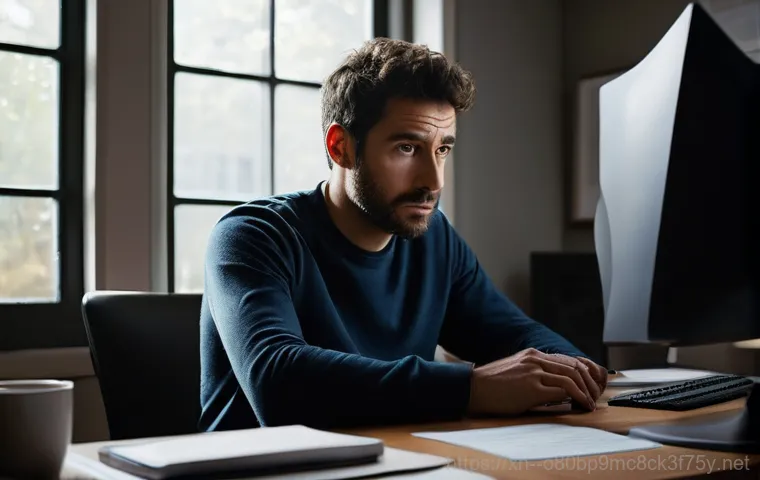
가장 핵심적인 문제는 바로 BOOTMGR 파일이 압축되어 있다는 것이죠. 명령 프롬프트에서 BOOTMGR 파일의 현재 상태를 확인하고 압축을 해제하는 방법을 알려드릴게요. 저도 이 부분에서 가장 큰 효과를 봤던 기억이 나네요. 먼저, 윈도우가 설치된 드라이브 문자를 알아야 해요. 복구 환경에서는 드라이브 문자가 다르게 할당될 수 있으니 주의해야 합니다. 보통 ‘dir c:’ 또는 ‘dir d:’ 등을 입력해서 윈도우 설치 폴더(예: ‘Windows’, ‘Program Files’)가 보이는 드라이브를 찾아주세요. 윈도우가 설치된 드라이브를 ‘X:’라고 가정했을 때, ‘X:’를 입력하고 엔터를 누른 다음 해당 드라이브로 이동합니다. 그리고 ‘attrib -c +h +s bootmgr’ 이라는 명령어를 입력하고 엔터를 눌러보세요. 이 명령어는 BOOTMGR 파일의 압축 속성(C)을 제거하고, 숨김(H) 및 시스템(S) 속성을 부여하는 역할을 합니다. 즉, 압축을 해제하는 것이죠. 이 과정을 거치면 드디어 BOOTMGR 파일이 제 기능을 할 수 있게 될 가능성이 높아져요.
압축 해제 후 재부팅, 드디어 평화가 찾아올까요?
‘attrib’ 명령어로 BOOTMGR 파일의 압축을 해제했다면, 이제 가장 떨리는 순간인 재부팅만이 남았어요. 명령 프롬프트 창을 닫고, 컴퓨터를 재시작해보세요. 이때는 윈도우 설치 미디어를 제거하고 재부팅해야 합니다. 두근거리는 마음으로 컴퓨터 화면을 주시하면, 과연 윈도우 로고가 반갑게 우리를 맞이할지, 아니면 다시 그 검은 화면을 마주하게 될지 알 수 없죠. 저도 이 단계에서 항상 조마조마했답니다. 만약 윈도우가 정상적으로 부팅된다면, 정말 기분 좋게 안도의 한숨을 쉴 수 있을 거예요. 하지만 만약 여전히 같은 오류 메시지가 뜬다면, 아직 해결되지 않은 다른 문제가 있을 수도 있으니 너무 실망하지 말고 다음 단계를 시도해봐야 해요. 컴퓨터 문제는 한 번에 해결되지 않는 경우가 많으니까요. 인내심을 가지고 하나씩 해결해 나가는 것이 중요하답니다.
그래도 안 된다면? 마지막 비장의 무기들
시스템 복원과 윈도우 재설치, 최후의 선택
위에 언급된 모든 방법을 시도했는데도 여전히 ‘BOOTMGR is Compressed’ 오류가 해결되지 않는다면, 이제는 좀 더 과감한 방법을 고려해볼 때입니다. 저도 모든 방법이 실패했을 때 절망했지만, 결국엔 해결책을 찾았죠. ‘시스템 복원’ 기능을 사용하면 컴퓨터 문제가 발생하기 이전의 상태로 되돌릴 수 있어요. 윈도우 복구 환경의 ‘문제 해결’ 옵션에서 ‘시스템 복원’을 선택하면, 미리 생성된 복원 지점들을 볼 수 있을 거예요. 이 중에서 오류가 발생하기 이전의 시점을 선택해서 복원을 시도해보세요. 중요한 파일을 건드리지 않고 시스템만 되돌릴 수 있다는 장점이 있지만, 복원 지점이 없다면 사용할 수 없는 방법이라는 단점이 있어요. 만약 시스템 복원마저 실패한다면, 결국 ‘윈도우 재설치’를 고려해야 합니다. 이건 정말 최후의 수단이죠. 중요한 데이터는 미리 백업해두는 것이 필수적입니다.
데이터 복구부터 시작해야 하는 이유
윈도우 재설치는 모든 데이터를 포맷하고 운영체제를 새로 설치하는 과정이기 때문에, 가장 먼저 해야 할 일은 중요한 데이터를 백업하는 것입니다. 물론 컴퓨터가 부팅되지 않으니 평소처럼 파일을 복사하기는 불가능하겠죠. 이때는 다른 컴퓨터에 하드 드라이브를 연결하거나, 윈도우 설치 미디어의 명령 프롬프트에서 외부 저장 장치로 파일을 복사하는 고급 기술을 사용해야 해요. 아니면 PE(Preinstallation Environment) 부팅 디스크를 만들어서 부팅한 후 데이터를 복구하는 방법도 있습니다. 저도 이 과정에서 데이터 백업의 중요성을 뼈저리게 느꼈어요. 윈도우 재설치를 결정하기 전에 꼭! 제발! 소중한 파일들을 안전한 곳으로 옮겨두세요. 개인적인 사진이나 문서, 업무 자료 등은 돈을 주고도 살 수 없는 소중한 것들이니까요. 재설치는 말 그대로 컴퓨터를 공장 초기화하는 것과 같다고 생각하시면 됩니다. 힘들게 해결하고 나면 컴퓨터가 정말 새것처럼 느껴질 거예요.
| 단계 | 세부 내용 | 설명 및 팁 |
|---|---|---|
| 1 단계: 기본 점검 | BIOS/UEFI 부팅 순서 확인 모든 주변기기 분리 후 재부팅 |
윈도우 설치 드라이브가 1 순위인지 확인하세요. USB, 외장하드 등 불필요한 장치는 모두 제거하세요. |
| 2 단계: 복구 환경 진입 | 윈도우 설치 미디어(USB/DVD) 사용 ‘컴퓨터 복구’ 선택 |
설치 미디어가 없다면 다른 PC에서 만들어 두세요. 부팅 시 F2, Del 등으로 BIOS 진입 후 부팅 순서 변경. |
| 3 단계: 명령 프롬프트 활용 | bootrec /fixmbr bootrec /fixboot bootrec /rebuildbcd |
부팅 관련 파일을 재구성하는 명령어입니다. 각 명령어 입력 후 엔터를 눌러주세요. |
| 4 단계: 압축 해제 | Windows 드라이브 확인 (예: X:) attrib -c +h +s bootmgr |
dir 명령어로 윈도우 설치 경로를 확인하세요. BOOTMGR 파일의 압축 속성을 제거하는 핵심 명령어입니다. |
| 5 단계: 최후의 수단 | 시스템 복원 중요 데이터 백업 후 윈도우 재설치 |
복원 지점이 있다면 시도해보세요. 모든 방법 실패 시 최후의 방법입니다. 데이터 백업은 필수! |
미리 예방하는 습관, 다시는 겪지 않기 위해
안전한 컴퓨터 사용을 위한 작은 노력들
‘BOOTMGR is Compressed’ 오류를 한 번 겪고 나면, 다시는 이런 경험을 하고 싶지 않을 거예요. 저도 그때 이후로 컴퓨터 관리 습관이 완전히 바뀌었답니다. 가장 중요한 예방법 중 하나는 바로 윈도우 업데이트를 꾸준히 해주는 거예요. 윈도우 업데이트는 보안 취약점을 패치하고 시스템 안정성을 높여주기 때문에, 이런 예상치 못한 오류를 방지하는 데 큰 도움이 된답니다. 그리고 주기적으로 안티바이러스 프로그램을 사용해서 악성코드나 바이러스를 검사해주는 것도 잊지 마세요. 이런 유해한 프로그램들이 시스템 파일을 손상시켜서 부팅 오류를 유발할 수도 있거든요. 또, 컴퓨터를 끌 때는 항상 ‘종료’ 버튼을 이용해서 정상적으로 꺼주는 습관을 들이는 것이 중요해요. 갑작스러운 전원 차단은 시스템 파일 손상의 주범이 될 수 있으니까요.
정기적인 시스템 백업, 만약을 대비하는 현명함
가장 강력한 예방법이자 보험은 바로 ‘정기적인 시스템 백업’입니다. 저도 이 오류를 겪은 뒤부터는 주기적으로 시스템 이미지 백업을 해두고 있어요. 윈도우의 ‘백업 및 복원(Windows 7)’ 또는 ‘설정 > 업데이트 및 보안 > 백업’ 기능을 이용해서 시스템 드라이브 전체를 이미지 파일로 저장해두는 거죠. 이렇게 해두면 만약 또다시 부팅 오류나 다른 심각한 문제가 발생하더라도, 손쉽게 컴퓨터를 정상 상태로 되돌릴 수 있답니다. 마치 시간을 되돌리는 마법과도 같아요. 중요한 파일들은 클라우드 서비스나 외장 하드에 따로 저장해두는 습관도 꼭 들이세요. 컴퓨터는 언제든 문제가 생길 수 있는 기계이니, 최악의 상황을 대비해서 미리미리 준비해두는 현명함이 필요하답니다. 제가 알려드린 꿀팁들로 여러분의 컴퓨터도 다시 쌩쌩하게, 그리고 더 안전하게 사용할 수 있기를 진심으로 바랄게요!
글을 마치며
휴, 정말 길고 긴 여정이었죠? ‘BOOTMGR is Compressed’ 오류는 처음 마주했을 때 정말 당황스럽고 막막하게 느껴지지만, 제가 직접 겪어보고 해결하면서 느낀 점은 ‘침착하게 하나씩 따라 하면 충분히 해결 가능하다’는 거예요. 마치 미로를 헤매는 것 같았지만, 결국 출구를 찾아냈을 때의 그 뿌듯함과 안도감은 말로 다 할 수 없죠. 여러분도 저의 경험을 토대로 차근차근 해결하셨기를 바라요. 컴퓨터는 우리 생활에 너무나 중요한 도구인 만큼, 이런 문제가 생겼을 때 스스로 해결할 수 있는 능력을 갖추는 건 정말 큰 자산이 된답니다. 이 포스팅이 여러분의 소중한 시간을 절약하고, 다시는 같은 문제로 밤잠 설치는 일이 없도록 든든한 길잡이가 되었으면 좋겠습니다. 혹시라도 해결이 안 된다면 언제든지 다시 찾아와 질문을 남겨주세요. 저도 계속해서 새로운 정보들을 찾아 공유할 테니까요.
알아두면 쓸모 있는 정보
1. 정기적인 백업 습관화는 필수 중의 필수! 소중한 자료는 언제든 날아갈 수 있다는 마음으로 클라우드나 외장 하드에 주기적으로 백업하는 습관을 꼭 들이세요. 저도 이 오류를 겪은 후에야 백업의 중요성을 뼈저리게 느꼈답니다. 귀찮다고 미루지 마세요. 정말 후회할 일이 생길 수 있어요.
2. 윈도우 업데이트는 미루지 마세요. 업데이트는 단순한 기능 추가가 아니라, 시스템 안정성을 높이고 보안 취약점을 해결해주는 중요한 작업이에요. 업데이트를 소홀히 하면 예기치 못한 오류의 원인이 될 수 있으니, 알림이 뜨면 귀찮더라도 바로바로 진행해주세요.
3. 정품 소프트웨어 사용을 권장합니다. 불법 소프트웨어는 시스템 불안정성의 주범이 될 수 있고, 악성코드나 바이러스 감염의 위험을 높여요. 안정적인 컴퓨터 환경을 위해서는 정품 운영체제와 프로그램을 사용하는 것이 가장 좋답니다.
4. 컴퓨터 내부 청소도 중요해요. 먼지가 쌓이면 발열이 심해지고, 이는 하드웨어 부품의 수명을 단축시키거나 오작동을 유발할 수 있어요. 주기적으로 에어 블로우를 이용해 내부 먼지를 제거해주면 쾌적한 환경을 유지할 수 있어요. 제가 직접 해보니 확실히 체감이 되더라고요.
5. 너무 어렵다면 전문가에게 도움을 요청하세요. 모든 문제를 혼자서 해결할 필요는 없어요. 컴퓨터 수리가 너무 복잡하거나 시간적 여유가 없다면, 주저하지 말고 전문 수리점에 맡기는 것도 현명한 방법이에요. 괜히 건드렸다가 더 큰 문제가 생길 수도 있으니, 상황을 봐가면서 판단하는 것이 중요합니다.
중요 사항 정리
이번 ‘BOOTMGR is Compressed’ 오류 해결 과정을 통해 얻은 핵심 교훈들을 다시 한번 정리해드릴게요. 첫째, 어떤 오류든 침착하게 접근하는 것이 가장 중요해요. 당황하면 오히려 쉬운 해결책도 놓치기 쉽답니다. 둘째, 윈도우 설치 미디어는 컴퓨터 사용자에게 없어서는 안 될 비장의 무기예요. 미리 만들어두면 위기 상황에서 큰 힘이 됩니다. 셋째, 명령 프롬프트는 생각보다 강력한 도구입니다. 과 명령어만 잘 기억해도 웬만한 부팅 문제는 해결할 수 있어요. 넷째, 정기적인 백업과 윈도우 업데이트는 필수 예방 조치입니다. 이 두 가지만 잘 지켜도 대부분의 시스템 오류로부터 자유로울 수 있죠. 마지막으로, 컴퓨터 문제는 복합적일 수 있으니, 하나의 방법으로 안 된다고 좌절하지 말고 여러 가지 시도를 해보는 인내심이 필요해요. 여러분의 컴퓨터가 항상 건강하길 바라며, 궁금한 점이 있다면 언제든지 다시 찾아와주세요!
자주 묻는 질문 (FAQ) 📖
질문: 아니, 아침에 멀쩡하던 컴퓨터가 갑자기 ‘BOOTMGR is Compressed’ 메시지를 띄우면서 안 켜지는 건 대체 무슨 일인가요? 너무 당황스럽고 황당해서 말이 안 나오네요!
답변: 아, 정말! 그 황당하고 등골 오싹한 기분, 제가 너무나 잘 알죠. 저도 예전에 딱 같은 경험을 하고 밤새도록 인터넷을 뒤졌던 기억이 생생해요.
사실 이 메시지는 대부분 우리도 모르는 사이에 윈도우 부팅 파일을 포함한 C 드라이브 전체 또는 일부 파일들이 ‘압축’되어 있을 때 나타나는 현상이에요. 이게 왜 문제냐면, 컴퓨터가 처음 켜질 때 필요한 부팅 관리자(BOOTMGR)는 압축된 상태에서는 제대로 읽어낼 수가 없거든요.
그러니까 컴퓨터 입장에서는 “어? 중요한 부팅 파일이 압축되어 있어서 못 읽겠어! 부팅 불가!”라고 소리치는 셈이죠.
간혹 저장 공간을 아끼려고 드라이브 압축 옵션을 체크하거나, 드물게는 시스템 오류나 악성코드 때문에 이런 일이 생기기도 하는데, 대부분은 우리가 실수로 ‘디스크 공간 절약을 위해 이 드라이브 압축’ 옵션을 건드린 경우가 많아요. 정말이지 저도 모르게 눌러서 며칠을 고생했던 적이 있어서, 그 막막함은 말로 다 표현할 수가 없죠.
질문: 그럼 이걸 어떻게 해결해야 제 컴퓨터를 다시 살릴 수 있을까요? 중요한 파일들이 너무 많은데, 복구할 방법이 있을까요?
답변: 그럼요, 걱정 마세요! 대부분의 경우 어렵지 않게 해결할 수 있답니다. 가장 확실하고 제가 직접 효과를 본 방법은 바로 ‘윈도우 설치 미디어(USB 또는 DVD)’를 활용하는 거예요.
1. 먼저 윈도우 설치 미디어를 컴퓨터에 꽂고 이걸로 부팅을 해주세요. (BIOS 설정에서 부팅 순서를 USB나 DVD로 바꿔줘야 할 수도 있어요!)
2.
윈도우 설치 화면이 뜨면 절대 ‘지금 설치’ 누르지 마시고요, 왼쪽 아래에 있는 ‘컴퓨터 복구’ 옵션을 클릭해주세요. 3. 그다음 ‘문제 해결’> ‘고급 옵션’으로 들어가서 ‘명령 프롬프트’를 선택합니다.
4. 여기서 조금 집중! 명령 프롬프트가 뜨면 보통 같은 경로가 보일 텐데요, 우리는 C 드라이브를 찾아야 해요.
주로 를 입력해서 윈도우 파일들이 보이는지 확인해보고, 맞다면 다음 명령어를 입력합니다. (엔터!)
이 명령어는 BOOTMGR 파일의 압축을 해제하라는 의미예요. 만약 같은 메시지가 뜬다면, C 드라이브 자체가 압축되어 있을 가능성이 높아요.
5. 이런 경우엔 좀 더 직접적인 방법으로, 컴퓨터 복구 옵션에서 ‘드라이버 로드’ 같은 메뉴를 통해 파일 탐색기처럼 C 드라이브에 접근할 수 있을 때가 있어요. C 드라이브를 마우스 오른쪽 버튼으로 클릭해서 ‘속성’으로 들어가 보세요.
거기서 ‘이 드라이브를 압축하여 디스크 공간 절약’ 옵션에 체크가 되어 있다면, 과감하게 체크를 해제하고 ‘확인’을 눌러줍니다. 이때 ‘하위 폴더 및 파일에 변경 사항 적용’을 꼭 선택해주셔야 해요. 6.
이 과정이 완료되면, 컴퓨터를 재부팅해주세요. 십중팔구는 정상적으로 부팅이 될 거예요. 제가 직접 몇 번이나 이렇게 해결하면서 “아, 정말 다행이다!” 하고 가슴을 쓸어내렸던 순간들이 떠오르네요.
질문: 제가 알려주신 방법들을 다 해봤는데도 여전히 같은 메시지가 뜨고 부팅이 안 돼요. 이러다간 제 소중한 데이터까지 다 날리는 건 아닐까 너무 불안해요. 혹시 다른 마지막 방법은 없을까요? 아니면 데이터라도 살릴 수 있는 방법은요?
답변: 으아, 정말 답답하시겠어요. 제가 겪어봐서 아는데, 모든 방법을 다 써봤는데도 안 될 때의 그 절망감이란… 하지만 아직 포기하기는 일러요!
제가 겪은 경험을 토대로 몇 가지 더 시도해볼 만한 것들을 알려드릴게요. 디스크 오류 점검: 때로는 하드디스크 자체에 문제가 생겨서 이런 오류가 발생하기도 해요. 다시 윈도우 설치 미디어로 부팅해서 명령 프롬프트로 들어간 다음, 명령어를 입력하고 엔터를 눌러보세요.
C 드라이브의 오류를 검사하고 복구해주는 명령어인데, 시간이 좀 걸리겠지만 디스크 상태를 확인하는 데 큰 도움이 될 거예요. 저도 예전에 이 명령어로 숨겨진 디스크 문제를 찾아낸 적이 있답니다. BOOTMGR 재구축: ‘BOOTMGR is Compressed’는 주로 압축 문제지만, 부팅 관련 파일 자체가 꼬였을 때도 이런 현상이 동반될 수 있어요.
명령 프롬프트에서 아래 명령어들을 순서대로 입력해보세요. 각 명령어를 입력하고 엔터를 누를 때마다 성공 메시지가 뜨는지 확인하시고, 모두 끝낸 다음 재부팅해보세요.
하드웨어 문제 확인: 혹시 모르니 컴퓨터의 내부 케이블, 특히 하드디스크와 연결된 SATA 케이블이나 전원 케이블이 헐거워져 있지는 않은지 한 번 확인해보는 것도 좋아요. 간혹 단순한 접촉 불량이 컴퓨터를 먹통으로 만들 때가 있거든요. 저도 예전에 이런 허무한(?) 이유로 고생했던 기억이 있네요.
최후의 데이터 복구 및 윈도우 재설치: 만약 위의 모든 방법을 시도했는데도 여전히 해결이 안 된다면, 아쉽지만 하드디스크 자체에 물리적인 손상이 있거나, 시스템 파일이 너무 심하게 손상되었을 가능성이 커요. 이럴 때는 최우선적으로 데이터를 살리는 것이 중요해요! 다른 멀쩡한 컴퓨터에 문제의 하드디스크를 연결해서 중요한 파일들을 먼저 백업하거나, 데이터 복구 전문 프로그램을 사용해보는 것을 추천해요.
EaseUS 같은 프로그램들이 이런 상황에서 꽤 유용하다고 들었어요. 데이터를 안전하게 백업했다면, 마지막 수단으로 윈도우를 새로 설치하는 것을 고려해야 합니다. 물론 모든 걸 새로 세팅해야 하는 번거로움이 있지만, 깨끗한 상태로 컴퓨터를 다시 사용할 수 있게 되니까 너무 좌절하지 마세요!
저도 결국 재설치를 선택하고 나서야 마음 편히 컴퓨터를 쓸 수 있었던 경험이 있답니다.